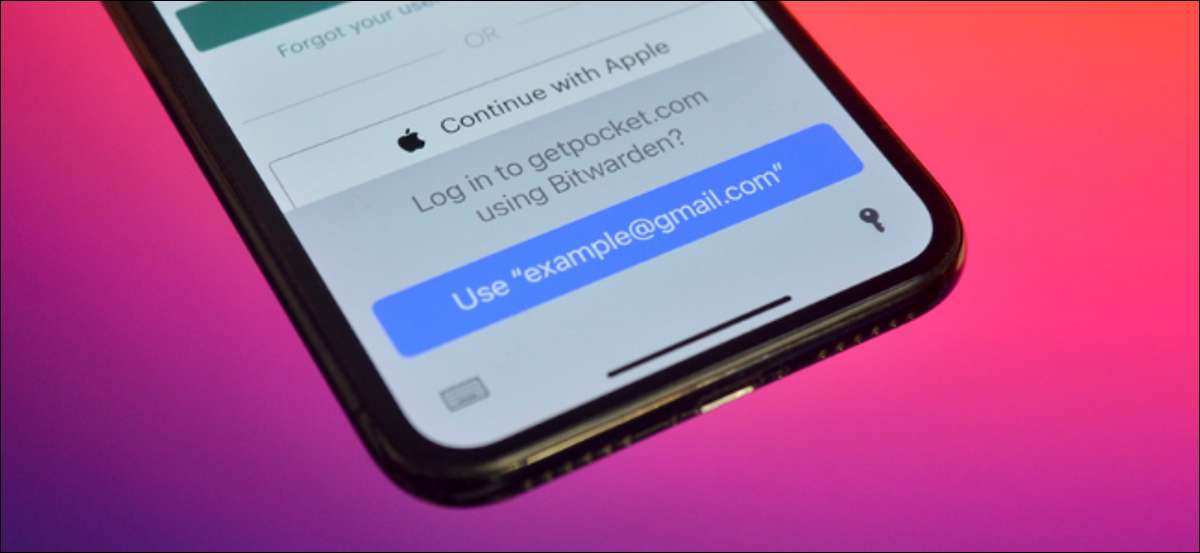
Por padrão, a Apple permite que você faça login nos sites usando Senhas salvas no keychain iCloud . Mas se você usar um gerenciador de senha de terceiros dedicado, é possível usá-lo como o serviço AutoFill de senha padrão no seu iPhone e iPad.
A Apple permite que você use até dois serviços automáticos de senha juntos no seu iPhone ou iPad. Você pode usar o iCloud Keychain e outros serviços como Bitwarden ou lastpass. . Você também pode desativar o keychain do iCloud e tornar o serviço de terceiros o padrão.
RELACIONADO: LastPass vs Bitwarden: Qual é o certo para você?
O processo de alteração da senha padrão AutoFill Serviço é o mesmo. (Isso é o que vamos cobrir abaixo.) Mas o processo de configuração dependerá do aplicativo que você está usando, então recomendamos que você configure o gerenciador de senha de sua escolha primeiro.
No aplicativo, certifique-se de ativar o recurso de identificação de rosto ou toque. Isso garante que você não precisará inserir a senha mestre toda vez que quiser fazer login em um site usando um gerenciador de senhas de terceiros.
Depois que a configuração do aplicativo Gerenciador de senhas estiver concluída, vá para o aplicativo "Configurações" no seu iPhone ou iPad.

Aqui, vá para a seção "Senhas".
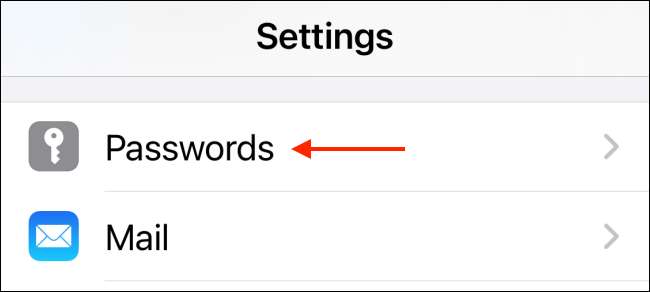
Autentique-se usando o ID de rosto, o ID do toque ou uma senha de tela de bloqueio e escolha a opção "AutoFill Senhas".
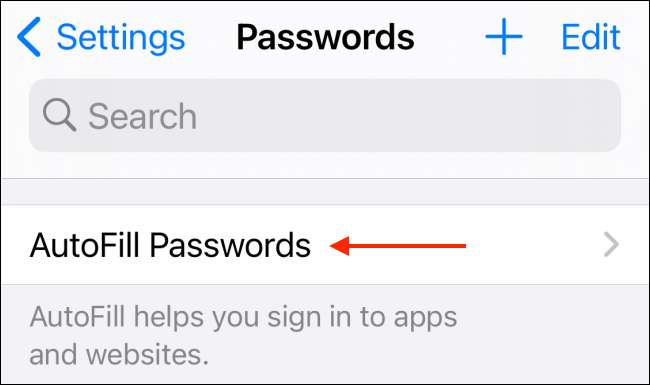
Escolha o serviço de terceiros que você deseja usar. Você também pode tocar na opção "iCloud Keychain" para desativá-lo.
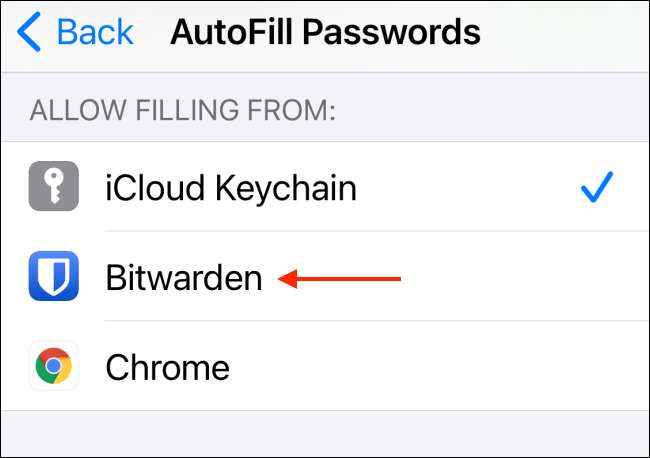
O serviço que você seleciona precisará ser autenticado. Em nosso exemplo, Bitwarden Exigirá que você faça login na sua conta usando a senha mestra (ou autentique usando o ID de rosto ou o ID do toque). Toque no botão "Enviar" para autenticar.
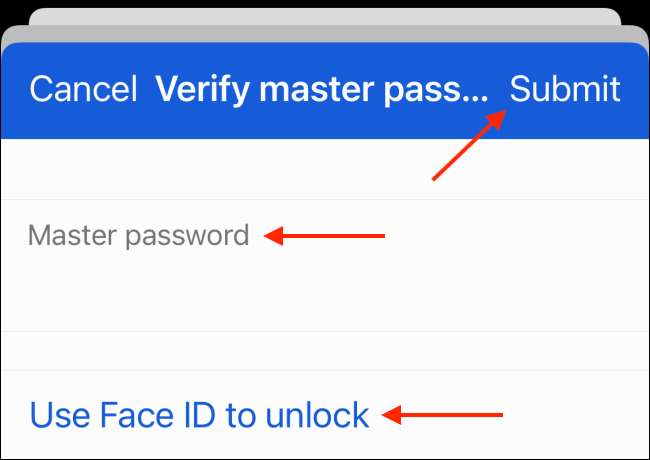
Quando o processo de autenticação estiver concluído, toque no botão "Back".
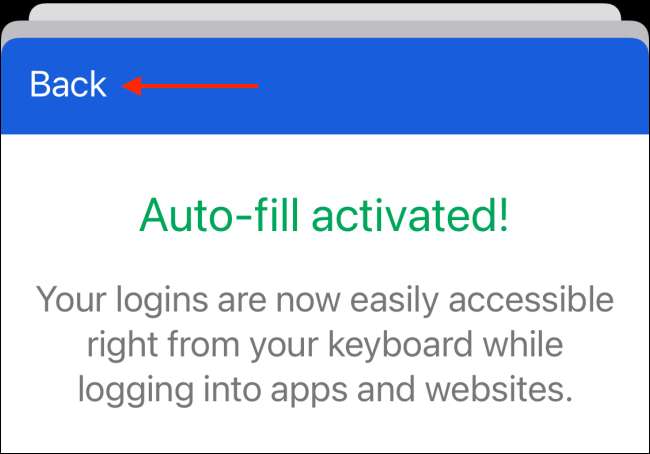
Agora você pode continuar usando seu iPhone ou iPad, pois normalmente faria. Na próxima vez que você for a uma página de login do site, você verá uma sugestão do gerenciador de senha de sua escolha.
Basta selecionar a senha e autenticar-se (usando a senha mestre ou ID de rosto), e seu nome de usuário e senha serão preenchidos automaticamente.
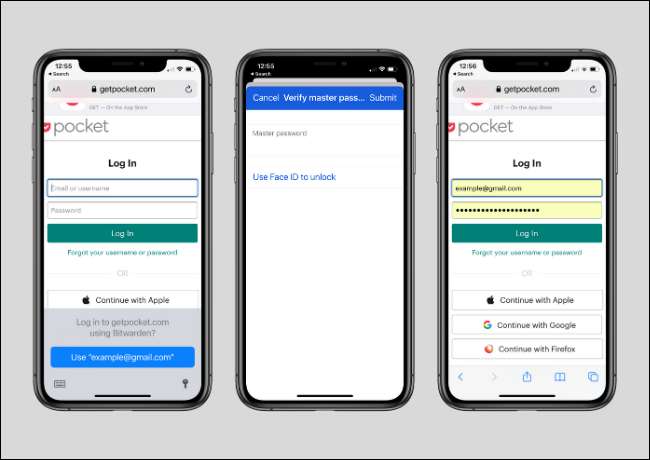
Quer parar o seu iPhone, solicitando-lhe as senhas por completo? Veja como Desativar o keychain iCloud .
RELACIONADO: Como desativar o iCloud Keychain no iPhone e iPad







